6 个备忘录实用技巧,让你的 iPhone 更超值( 二 )
如果想要手动扫描 , 调整好文件位置 , 点击中间的快门按钮即可完成扫描 。

文章图片
文章图片
扫描完成后 , 选择「储存」 , 扫描后的图片就会被自动储存在备忘录中 。
生成 pdf 文件
除了可以将扫描后的图片保存在备忘录中以外 , 我们还可以将其转换为 pdf 格式 , 分享给好友 。
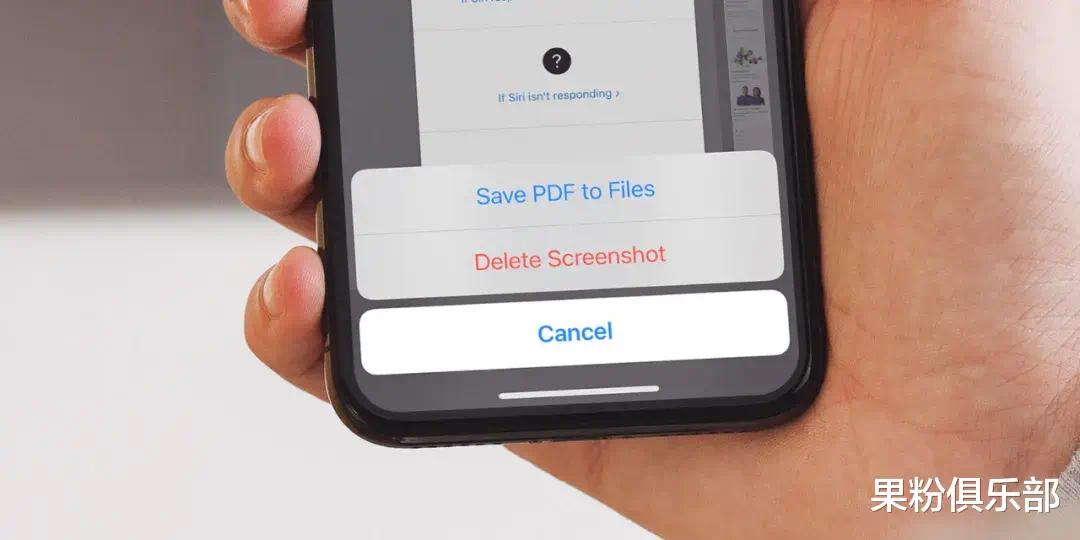
文章图片
文章图片
在备忘录的编辑页面 , 点击右上角的「…」 , 选择「打印」 。
在弹出页面中 , 点击右上角的「打印」 , 这篇备忘录就被转换为 pdf 格式了 。

文章图片
文章图片
我们可以通过隔空推送 , 将文件保存到手机或其他设备上 , 也可以用微信发送给好友 。
涂鸦
喜欢利用身边的一切工具进行绘画的小伙伴可能都已经发现 , 备忘录中有涂鸦功能 , 在空闲的时候可以利用它来尽情发挥创意 。

文章图片
文章图片
在备忘录中 , 点击右侧的「涂鸦」图标 , 我们就可以利用画笔、尺子等等工具 , 画出各种有趣的图画 。

文章图片
文章图片
除此之外 , 我们可以通过点击右侧的彩色圆点图标 , 根据需求选择颜色 , 调整绘制图像的光谱和透明度 。

文章图片
文章图片
以上就是小果为大家分享的有关备忘录的一些实用功能了 。
相信凭借这些技巧 , 足够让你「玩转」备忘录了 。
来源:果粉俱乐部
- 星起航:短视频定位可以分为五个部分
- 这个“CT室”,可以到处跑
- canalys公布2021年全球个人电脑市场数据
- 九部门:严打平台企业超范围收集个人信息行为
- 英雄联盟手游剑姬天赋选哪个好(英雄联盟手游剑姬天赋最佳选择指南)
- 威海3个项目入选工信部示范项目公示名单
- qq绿钻能同时登录几个人(qq绿钻会员类别详细讲解)
- 另一个伊甸永恒之梦什么属性(另一个伊甸永恒之梦强度测评)
- 使命召唤手游一枪一个模式怎么玩(使命召唤手游一枪一个模式打法技巧分享)
- 另一个伊甸显现武器怎么突破(另一个伊甸显现武器突破方法分享)
